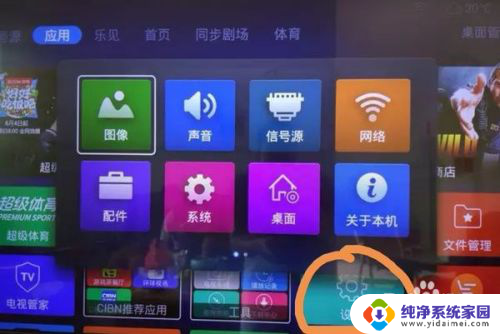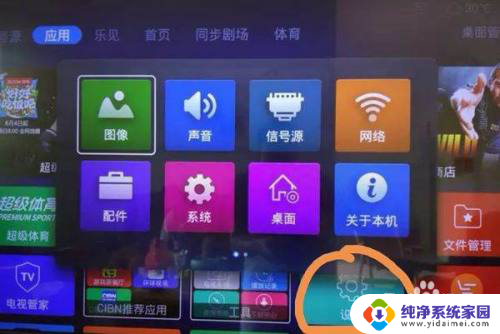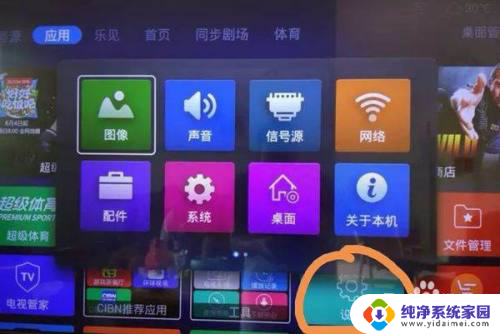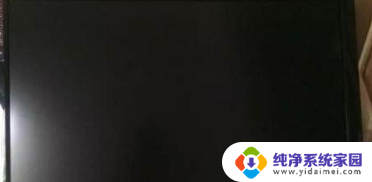创维电视打开投屏功能 创维电视机如何实现投屏
创维电视作为一款智能电视,拥有许多先进的功能,其中之一就是投屏功能,通过创维电视的投屏功能,用户可以将手机、平板等设备上的内容无线传输到电视屏幕上,实现更大屏幕的观看体验。投屏功能的实现,为用户提供了更加便捷、舒适的娱乐方式,让用户可以更好地享受电影、音乐、游戏等内容。创维电视机如何实现投屏呢?下面我们将为大家详细介绍。
步骤如下:
1.电视遥控上按【设置】会弹出以上画面,这里没无线连接设置。遥控按右键移动过去,直至看到下面设置。
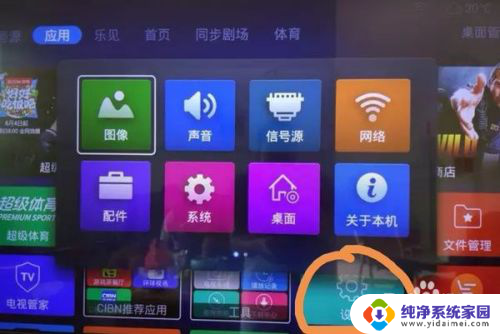
2.右键移动过去就看到这个【无线显示】,按确定就显示以下画面。

3.按遥控“OK【确定键】开启”就会显示附近设备检测链接。
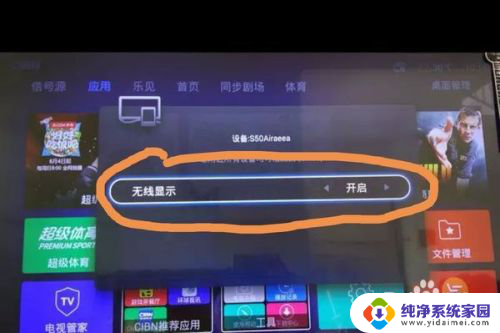
4.这时候再在手机上下拉,找到【投射】点击开启,检测附近可连接设备。
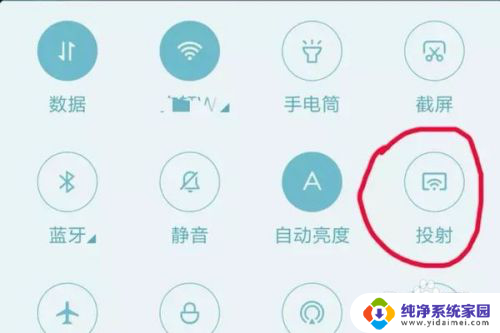
5.点击检测到的电视机名称选择链接,当显示已连接时就成功了。电视上就会显示出你手机屏幕,翻页、软件、播放就跟手机上一样。

6.总结:1、电视遥控上按【设置】会弹出以上画面,这里没无线连接设置。遥控按右键移动过去,直至看到下面设置。2、右键移动过去就看到这个【无线显示】,按确定就显示以下画面。3、按遥控“OK【确定键】开启”就会显示附近设备检测链接。4、这时候再在手机上下拉,找到【投射】点击开启,检测附近可连接设备。5、点击检测到的电视机名称选择链接,当显示已连接时就成功了。电视上就会显示出你手机屏幕,翻页、软件、播放就跟手机上一样。
以上是创维电视打开投屏功能的全部内容,如果遇到这种情况,你可以根据小编的操作来解决,非常简单快速,一步到位。